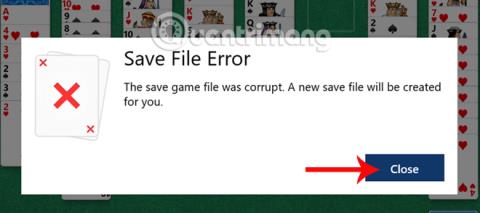Solitaire er et klassisk spill på Windows-versjoner. På Windows 10-systemversjonen har Solitaire hatt mange spesielle forbedringer av spillets grensesnitt. Imidlertid rapporterte mange spillere at de oppdaget feilen Save File Error i Solitaire-spillet, den gamle spilllagringsfilen er ødelagt og du kan ikke lenger få tilgang til spillet for å spille det nye bordet. Så hvordan fikser jeg denne feilen når du spiller Solitaire-spill på Windows 10?
Save File Error-spillet Solitaire på Windows 10 vil ha et varsel som vist nedenfor. Vi klikker Lukk for å lukke feilvarslingsgrensesnittet på spillet.

Trinn 1:
Først av alt får vi tilgang til stien Innstillinger > System > Lagring .

Steg 2:
Etter å ha klikket Lagring, se på innholdet til høyre og klikk på stasjonen der Kabal-spillet er installert , normalt vil det være på stasjon C.

Trinn 3:
Bytt til lagringsbruksgrensesnittet . Brukere klikker på Apper og spill for å søke etter Solitaire.

Trinn 4:
Vi vil se en liste over spill og programvare installert på systemet. For raskt å søke etter kabalspill, skriv inn søkeordet kabal i søkelisten i denne listeboksen. Umiddelbart vil du se spillets navn vises i søkeresultatene.

Trinn 5:
Klikk på Microsoft Solitaire Collection- spillet , og velg deretter Avanserte alternativer for å bruke avanserte innstillinger for spillet.

Trinn 6:
I grensesnittet for lagringsbruk og tilbakestilling av apper vil vi krysse av for Tilbakestill- knappen for å tilbakestille hele kabalspillet. Etter det starter du spillet på nytt, og du kan spille spillet.
Merk til leserne , denne metoden vil fikse feilen med å ikke kunne spille spillet, men vil ikke gjenopprette feilen fra forrige Kabal-spillskjerm.

Ved å tilbakestille de nye kabalinnstillingene på systemet kan vi dermed fikse Save File Error-spillet Solitaire-feilen på Windows 10. Lesere kan bruke tilbakestillingsmetoden ovenfor med noen applikasjoner eller installere spill på Windows 10.
Håper artikkelen ovenfor er nyttig for deg!